マークで絞り込んだカードのみ印刷するには?
文書番号 20702 | 更新日 2009年 9月 4日
マークを利用して住所録カードをグループ分けしておくと、特定のカードのみ印刷することができます。
ここでは、印刷したいカードに『マーク1』をつけ、マーク1をつけたカードのみ印刷する方法をご案内します。
1印刷したい住所録カードにマーク1をつけます
同様に、印刷する他のカードにも「マーク1」をつけます。
2マーク1をつけたカードのみ宛名印刷します
参照
製品付属のガイドブックに掲載があります。
- 筆まめVer.20 同梱 「操作ガイド」 P174 「指定した分類の宛名のみを印刷する」
以下の Q&A も併せてご参照ください。




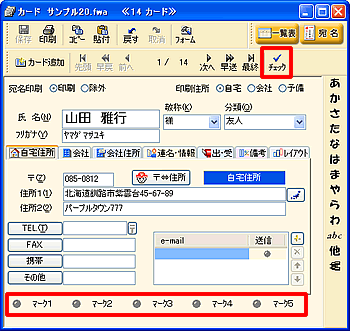
![[マーク1]ボタンをクリックしマークをつけます。 [マーク1]ボタンをクリックしマークをつけます。](/support/fude20/faq/img/img20702/20702-2.gif)
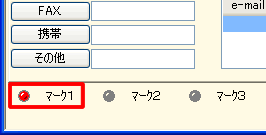
![ガイドメニューから[印刷]をクリックします。 ガイドメニューから[印刷]をクリックします。](/support/fude20/faq/img/img20702/20702-4.gif)
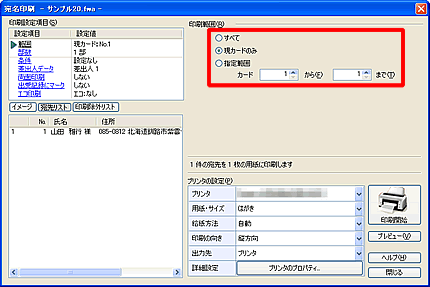
![設定項目の中から[条件]をクリックし、[マーク]にチェックマークをつけます。 設定項目の中から[条件]をクリックし、[マーク]にチェックマークをつけます。](/support/fude20/faq/img/img20702/20702-6.gif)
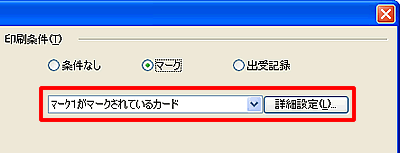
![[プレビュー]ボタンをクリックします。 [プレビュー]ボタンをクリックします。](/support/fude20/faq/img/img20702/20702-8.gif)
![プレビューを確認し[閉じる]ボタンをクリックします。 プレビューを確認し[閉じる]ボタンをクリックします。](/support/fude20/faq/img/img20702/20702-9.gif)
![[印刷開始]ボタンをクリックします。 [印刷開始]ボタンをクリックします。](/support/fude20/faq/img/img20702/20702-10.gif)